
Рассказываем, как временно удалить аккаунт в ВК или избавиться от страницы навсегда. Способ работает на компьютерах, а также смартфонах на iOS и Android.


С появлением мессенджеров социальные сети вроде ВКонтакте начали постепенно терять популярность — многие люди предпочитают использовать для общения приложения WhatsApp и Telegram, а в ВК заходят только для чтения новостей и прокрутки ленты со свежими мемами. Если страница во ВКонтакте вам больше не нужна, ее можно заблокировать. Рассказываем о способе, который поможет удалить аккаунт в ВК с Айфона, смартфона на Android или компьютера.
КАК УДАЛИТЬ аккаунт в ВК с компьютера 2022
Как удалить аккаунт ВКонтакте на компьютере
Процесс очень простой — вам потребуется буквально пару минут. Также отметим, что если вы удалите аккаунт на ПК, то не сможете зайти на свою страницу из приложения ВКонтакте на смартфоне. Поэтому не имеет значения, какое устройство вы будете использовать для удаления.
- Войдите в свой аккаунт, введя имя пользователя и пароль.
- Кликните на изображения профиля в правом верхнем углу, чтобы открыть выпадающее меню. Откройте настройки.
- В разделе «Общее» прокрутите страницу до конца. Внизу вы увидите строку с фразой «Вы можете удалить свою страницу». Кликните по ней.
- Выберите причину удаления из предложенных системой вариантов.
- Если вы хотите написать «прощальное письмо» своим друзьям (например, оставить в нем свои новые контакты) — это можно сделать на следующем этапе. Потом этот пост появится в ленте новостей у ваших подписчиков.
- Завершите процесс удаления, подтвердив свое решение.
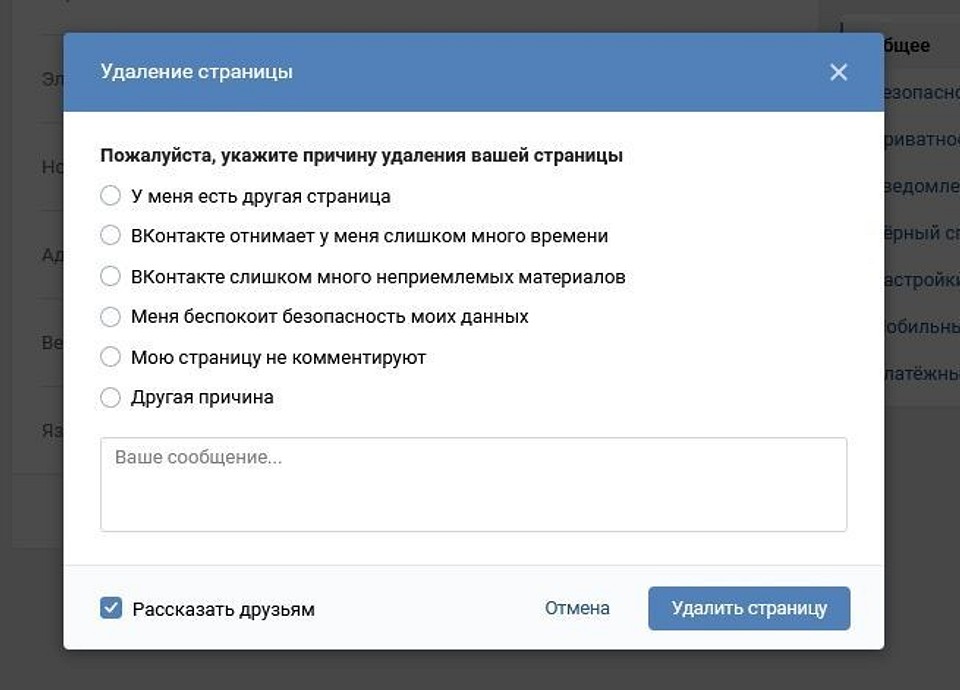
После этого другие пользователи не будут видеть ваш аватар и записи — вместо этого для них отобразится уведомление, что страница удалена. Однако у владельца аккаунта все еще будет возможность его вернуть: при авторизации на сайте он увидит на своей страничке окно с кнопкой «Восстановить» и дату, до которой это можно сделать. Система хранит все удаленные данные в течение 7 месяцев — именно это время есть у пользователя, чтобы передумать и активировать свой акк.
Так как переписки, фотографии и прочая информация не исчезает бесследно сразу после удаления, описанный выше способ подойдет для того, чтобы удалить аккаунт в ВК временно — а потом вернуть его, когда захочется (но не позднее 7 месяцев после удаления).
Как удалить страницу в ВК с компьютера
Как удалить аккаунт в ВК через телефон
Удалить аккаунт в ВК через приложение нельзя — это можно сделать только через мобильный браузер. Процесс ничем не отличается от того, что надо выполнить с компьютера.
- Откройте свой аккаунт в браузере на вашем смартфоне и откройте его настройки. Или сразу перейдите на страницу удаления — m.vk.com/settings?act=deactivate.
- Выберите причину, по которой хотите расстаться со своим аккаунтом.
- Укажите, хотите ли оставить последнюю заметку для своих друзей, и подтвердите удаление.
Источник: ichip.ru
Как удалить программу вконтакте dj с компьютера. Как удалить Vkontaktedj с компа полностью
Как отключить автообновление Opera и можно ли удалить уже установленные обновления? Функция автоматического обновления удобна, но нужна далеко не каждому. Рассмотрим, как избавиться от автообновлений на примере одного из популярных браузеров Опера, созданного компанией Opera Software.

Деинсталляция
Процедура деинсталляции производится стандартными средствами Windows. Если вы знаете, как удалить программу в Виндовс 8, то без труда справитесь с поставленной задачей.
- Откройте раздел «Удаление программ» (найти его можно в «Панели управления»).
- Найдите в перечне установленных приложений Vkontakte.DJ и отметьте эту утилиту левой кнопкой мыши.
- Нажмите «Удалить».
Запустится мастер удаления, который в течение считанных мгновений деинсталлирует программу.
После этого можно переходить к чистке системы.
В качестве альтернативы можно предложить утилиту Revo Uninstaller. С её помощью вы не только быстро удалите приложение для скачивания музыки и видео из системы, но и сразу почистите реестр.
Пошаговая инструкция по удалению браузера Опера с ПК
Чтобы полностью удалить эту программу со своего устройства. Придется придерживаться соответствующего порядка действий. На практике, эта операция несколько отличается в зависимости от операционной системы, из-за чего, потребуется разобрать два ключевых момента, а именно:
- Удаление программы и компонентов с ОС Виндовс 10.
- Деинсталляция утилиты с OC Windows 7.
Суть самой процедуры и в том и другом случае схожа, однако, присутствуют некоторые отличительные особенности, из-за чего каждый отдельный пункт предстоит рассмотреть детально, чтобы впоследствии, пользователи не допускали ошибок, а кроме того иных ненужных действий.
Важно! Перед деинсталляцией этого обозревателя, рекомендуется проверить свое железо на вирусы, чтобы в процессе удаления ни что не помешало выполнить все необходимые действия.
Для Windows 10
Разумеется, вы можете произвести очистку персонального компьютера или ноутбука при помощи вспомогательных файловых менеджеров, однако это не всегда доступно для рядового пользователя. Как правило, для деинсталляционного процесса, требуется открыть меню «Пуск», после чего выбрать «Программы и компоненты». Здесь предстоит отыскать системный файл программы, обеспечивающей доступ к интернету. На завершающем этапе остается только нажать на соответствующую опцию, и подтвердить внесение изменений в систему. После окончания процедуры, рекомендуется перезагрузить систему.
Для Windows 7
Что касается этой более старой операционной системы, то процедура очистки памяти от интернет-обозревателя выглядит несколько иначе. Вам потребуется открыть раздел «Пуск», а после отыскать папку с соответствующей программой. Здесь будет расположен ярлык для удаления. Его требуется запустить, а после подтвердить предстоящее внесение изменений в ОС. По завершению манипуляций, вам также следует перезагрузить компьютер или ноутбук, чтобы не допустить появления сбоев или ошибок при последующей работе.
Очистка системы
Все программы после деинсталляции оставляют за собой «хвосты». Обычно следы приложений обнаруживаются в реестре; иногда остаются папки с файлами на жестком диске. Vkontakte.DJ в этом смысле исключением не является.
Поэтому после завершения деинсталляции открывайте раздел, в который устанавливалось приложение (например, диск C), и удаляйте вручную одноименную папку с файлами.
Если папки отказываются отправляться в корзину при использовании стандартных средств, загрузите бесплатную утилиту Unlocker, которая без проблем удаляет неудаляемые файлы.
Далее необходимо немного углубиться в структуру системного раздела жесткого диска. Откройте директорию «Users» и перейдите в свою пользовательскую папку.
Откройте каталог «AppData» и найдите папку «Roaming» – здесь также должны храниться файлы приложения.
Как вариант, можно использовать встроенную функцию поиска Windows, набирая в поисковой строке «VKDJ» и «Vkontakte.DJ».
После ручного удаления программы можно перейти к чистке реестра. Проще всего произвести её с помощью специальной утилиты CCleaner.
- Запустите CCleaner и перейдите на вкладку «Реестр».
- Нажмите «Поиск проблем» и дождитесь окончания сканирования системы.
- Нажмите «Исправить». Создавать резервную копию данных необязательно.
После очистки реестра (возможно, понадобится еще перезагрузка компьютера), система должны оказаться полностью очищенной от программы ВКонтакте DJ.
Как очистить временные файлы Opera
Временные файлы Opera нужно обязательно очищать в том случае, если не открывается Opera или если Опера не открывает страницы. В предыдущей статье мы рассмотрели общую последовательность действий для восстановления работоспособности браузера.
В этой статье мы безо всяких программ-чистильщиков пройдем по тем папкам, в которых Windows сохраняет временные результаты, и вручную удалим все ненужные файлы. Именно ошибки временных файлов и приводят к тому, что опера не открывается или не открываются страницы в опере.
Эти файлы могут храниться в папках TEMP, Prefetch, AppData, Application Data.
Снимаем атрибут Скрытый.
Папки с которыми будем работать по умолчанию имеют атрибут Скрытый. Это означает, что если вы пройдете по нужному пути, то не сможете найти указанную папку.
Для того, чтобы начать работать с этой папкой нужно снять атрибут Скрытый. Это выполняется в диалоге Параметры папок.
В Windows 7: нажимаем кнопку Пуск, в строке поиска вводим «параметры папок «
В Windows XP: Панель управления — Свойства папки.
Открываем закладку Вид и:
— снимаем флажок с пункта Скрывать защищённые системные файлы.
— устанавливаем флажок на пункте Показывать скрытые файлы папки диски.
Теперь мы готовы удалить все временные файлы оперы.
Удаляем временные папки Оперы.
Находим и удаляем полностью временные папки оперы.
В Windows 7 это 2 папки, они находятся по адресу:
В Windows XP — всего одна временная папка:
С:Documents and SettingsИмя пользователяApplication DataOpera
где С раздел с установленной операционной системой, а Имя пользователя — имя пользователя на вашем компьютере. Думаю, что вы легко разберетесь, какое должно быть у вас это имя. Только не вбивайте в поиск то, что тут написано ))
Удаление файлов Prefetch
В большинстве случаев это делать не обязательно, но ради порядка пройдем процедуру ручной чистки до конца.
В папке С:WINDOWSPrefetch удалите все файлы, в имени которых упоминается Opera. Их будет немного, например, у меня нашелся только один — OPERA.EXE-12085680.pf.
Удаление Opera
Удаляем саму программу Opera через Панель управления, Удаление или изменение программ. А затем, так же удаляем оставшуюся папку оперы из C:Program FilesOpera. Перезагружаемся и заново устанавливаем браузер Opera.
Теперь у вас гарантировано все будет работать. И, проверки ради, вы можете открыть любимые ваши странички и проверить. Все должно открываться безо всяких тормозов. Удачи вам!
Основные возможности VKontakte. DJ:
- Большая база данных музыки по разным стилям и направлениях.
- Автоматический выбор лучшего битрейта файла.
- Простой интерфейс со множеством подсказок.
- Возможность загрузки отдельных песен и целых альбомов.
- Работа с плейлистами .vkdj
,
.pls
и
.m3u
. - Прослушивание музыки с помощью интегрированного проигрывателя.
- Вывод на экран текста и аккордов песен.
- Поиск по исполнителям, альбомам или композициях, ID человека или группы.
- Часто обновляемые музыкальные чарты с последними новинками музыки.
- Поиск, просмотр и скачивание видеофайлов.
- Многозадачность: возможность одновременного скачивания, поиска и просмотра.
- Афиша концертов в вашем городе на основании ваших музыкальных вкусов.
- Автоматическое обновление.
Изменения в последних версиях:
- Поправлен простой поиск в связи с изменениями в работе ВК.
- Поправлено воспроизведение видео в группах.
- Исправлены ошибки в запросе капчи.
- Поправлены ошибки.
- Немного изменен дизайн.
Удаление Vkontaktedj с жесткого диска
Данная операция осуществляется так же, как и любые другие подобные процессы:
- Запускается меню «Пуск».
- Открывается «Панель управления».
- Выбирается строчка «Удаление программы».
- В перечне отыскивается ненужный софт, который затем выделяется.
- Нажимается «Удалить».
После этих действий происходит запуск мастера данной утилиты. В его окошке нужно активировать кнопочку «Далее». Проходят считанные секунды и ПО исчезает с жесткого диска, таким образом программа деинсталлирована . Об этом человек будет проинформирован специальным сообщением.
После этого программа будет удалена с вашего ПК
Однако процесс стирания ПО на этом не завершается. Необходимо еще поискать в системе остатки софта. Для этого открываем диск C.
Сразу же в его корне можно увидеть папочку VkontakteDJ. Теперь нужно открыть AppData и развернуть каталог под названием Roaming.
Именно здесь пользователь увидит папку VKDJ. Все обнаруженные «хвосты» утилиты нужно отправить в корзину.
Разработчики данного ПО утверждают, что оно не оставляет «хвостов». Как видно, это оказалось неправдой.
Поэтому необходимо еще выполнить очистку реестра. Для этого лучше всего использовать CCleaner.
Весь процесс проводится следующим образом:
- Запускается программка.
- Выбирается в левой части окна необходимый раздел.
- Нажимается клавиша «Поиск проблем».
- Активируется кнопочка «Исправить».
Данная утилита предложит создать резервную копию. Необходимо подтвердить свое согласие, так как при возникновении проблем стертые записи можно будет восстановить.
После выполнения всех манипуляций процесс ликвидации дополнительного ПО для популярной социальной сети считается завершенным. Теперь можно закрыть все окошки, если они еще остались открытыми.
CCleaner доступна бесплатно для пользователей. Кроме того, существует платная версия программки.
Однако очистка реестра выполняется одинаково в обоих вариантах.
VKontakte.DJ is a browser hijacker that comes into your PC bundled with free software without user consent. It hijacks popular browsers such as Google Chrome, Mozilla Firefox and Internet Explorer. At first glance, VKontakte.DJ may seem useful service for listening to music online for free. In fact, this program can bring a lot of trouble. It changes browser homepage and search engine on yandex.ru
, also VKontakte.DJ displays advertising banners, displays false coupons and promotional links. VKontakte.DJ is a potentially unwanted program, it is not a virus, that’s why antiviruses cannot detect it on your PC. VKontakte.DJ may redirect you on third-party sites during your browsing, collect your personal information and pass it on to third parties. This reduces the speed of your browsing and constantly interfere with user. Banners and coupons that appear on the screen, show promotional offers of popular sites that promise big discounts on various products.
VKontakte.DJ not do anything useful, so you should remove it right away.
How to remove VKontakte.DJ from your computer?
To uninstall VKontakte.DJ remove it from Control Panel, then delete all files and regkeys.
In our view, there are 3 products that potentially have VKontakte.DJ in their database. You can try to use them for removing VKontakte.DJ.
Recommended Solution:
WiperSoft is a powerful removal tool. It can remove all instances of newest viruses, similar to VKontakte.DJ – files, folders, registry keys.
Download Wipersoft Antispyware *Trial version of WiperSoft provides detection of computer viruses for FREE. To remove malware, you have to purchase the full version of Spyhunter.
Alternative Solution:
Plumbytes Antimalware – detects files, registry values and folders of viruses that show the same behavior as VKontakte.DJ.
Download Plumbytes AntiMalware
You can try both of these products to remove VKontakte.DJ
Or uninstall VKontakte.DJ manually.
Step 1: Remove VKontakte.DJ from Control Panel
Windows XP:
- Click Start
. - Control Panel
. - Then click Add or Remove Programs
. - Find VKontakte.DJ
. - Click Uninstall
.
Windows 7/Windows Vista:
Windows 8/Windows 8.1:
- Open the Menu
. - Click Search
. - After that click Apps
. - Then Control Panel
. - Then as in Windows 7, click Uninstall a Program
under
Programs
. - Find VKontakte.DJ
, select it and click
Uninstall
.
Windows 10:
- Click on the Start
button (or press the Windows key) to open the Start menu, click on the
Settings
at the top. - Click on App — черная нотка — скачать отдельную песню; — летающая тарелка — скачать песню на Яндекс.Диск. Для прослушивания песни надо нажать на черную кнопку с белым треугольником внутри (перед названием песни).
Как мне изменить папку по умолчанию для записи скачиваемых файлов?
В настройках “Установки”-”Папка скачивания” или прямо в окне “История скачиваний” нажмите кнопку “открытая папка со стрелкой”.
Как скачать песни сразу на флешку?
В окне “История скачиваний” нажмите кнопку “открытая папка со стрелкой” и выберите в появившемся окне папку “Dropbox” или “Яндекс.Диск”.
Можно ли сохранять скачанные файлы в папки Яндекс.Диска и Dropbox на локальном диске?
Вставьте флеш-карту в компьютер, дождитесь пока она определится операционной системой и станет видна в проводнике Windows.
В окне “История скачиваний” нажмите кнопку “открытая папка со стрелкой” и выберите в появившемся окне “Съемный диск”.
Как скачать все песни из плейлиста себе на компьютер одним кликом?
Команда “Мои плейлисты”-“Скачать текущий” (кнопка “Мои плейлисты” находится справа вверху).
Источник: android-mob.ru
Как удалить приложение вконтакте с компьютера

Приветствую ребята Часто у нас такая ситуация — вы вроде бы устанавливаете полезный и нужный вам софт, включая игры. Но что интересно — на компьютере тут вдруг находите программы, которые вы лично не устанавливали.
Откуда они? Они опасны? На самом деле ответ прост: это приложения, которые были автоматически установлены вместе с полезными, которые уже устанавливали вы. Просто прикол в том, что при установке софта нужно смотреть галочки — иногда они не особо заметны, но если вот галочку не снять, то будет поставлены дополнительные проги. PS: бывали случаи, когда даже не было никаких галочек.. просто человек ставил нужную ему программу и вместе с ней автоматом ставилось дополнительное ПО, которых иногда даже могло быть несколько..
D-J_VK — что это за программа?
Неизвестное приложение, связанное с социальной сетью ВКонтакте.
У себя нашел это приложение, но что оно делает — непонятно. Запустил, появилась иконка в трее:

Собственно что с этой иконкой делать, для чего нужно приложение — неизвестно.
Если нажать правой кнопкой по иконке — будет только один пункт Выход, чтобы закрыть прогу и все.
Приложение функционирует под процессом VКDJ.exe:

Который запускается из данной папки:

Собственно эта папка и есть место, куда устанавливается программа.
Важно: в папке, где установлено приложение — есть компонент под названием unins000.exe, это модуль для деинсталляции ПО. Просто запустите его и сможете удалить программу. Но я покажу более традиционный способ удаления.
D-J_VK — как удалить?
Собственно что это за софт — непонятно. Поэтому лучше его убрать с компьютера, а то мало ли, вдруг он еще глюки вызовет, тормоза, думаю это никому не нужно.
Итак, вот обычный штатный способ удаления ПО в операционке Windows. Зажмите кнопки Win + R, появится окошко Выполнить, вставьте туда команду:

Нажали ОКей — отлично, открылось окно Программы и компоненты, это место, где вы можете увидеть установленный в системе софт. Здесь находим программу D-J_VK, нажимаем по ней правой кнопкой и выбираем пункт Удалить:

После этого у вас может сработать защита Windows, имею ввиду UAC — тогда просто нажмите в этом окошке Да:

После этого нужно будет снова подтвердить удаление:

После успешного удаления вы увидите такое окошечко:

Останется только нажать ОКей
Заключение
- D-J_VK — неизвестное приложение, связанное с социальной сетью ВКонтакте, может быть спокойно потенциально опасным.
- Если это ПО появилось просто так, то есть вы его сами не загружали и не ставили — тогда лучше программу удалить от греха подальше. Удаляется спокойно штатными функциями операционной системы Windows.
Надеюсь информация была полезной. Удачи и добра, до новых встреч друзья!
Как удалить аккаунт в ВК с телефона или ПК
Рассказываем, как временно удалить аккаунт в ВК или избавиться от страницы навсегда. Способ работает на компьютерах, а также смартфонах на iOS и Android.


С появлением мессенджеров социальные сети вроде ВКонтакте начали постепенно терять популярность — многие люди предпочитают использовать для общения приложения WhatsApp и Telegram, а в ВК заходят только для чтения новостей и прокрутки ленты со свежими мемами. Если страница во ВКонтакте вам больше не нужна, ее можно заблокировать. Рассказываем о способе, который поможет удалить аккаунт в ВК с Айфона, смартфона на Android или компьютера.
Как удалить аккаунт ВКонтакте на компьютере
Процесс очень простой — вам потребуется буквально пару минут. Также отметим, что если вы удалите аккаунт на ПК, то не сможете зайти на свою страницу из приложения ВКонтакте на смартфоне. Поэтому не имеет значения, какое устройство вы будете использовать для удаления.
- Войдите в свой аккаунт, введя имя пользователя и пароль.
- Кликните на изображения профиля в правом верхнем углу, чтобы открыть выпадающее меню. Откройте настройки.
- В разделе «Общее» прокрутите страницу до конца. Внизу вы увидите строку с фразой «Вы можете удалить свою страницу». Кликните по ней.
- Выберите причину удаления из предложенных системой вариантов.
- Если вы хотите написать «прощальное письмо» своим друзьям (например, оставить в нем свои новые контакты) — это можно сделать на следующем этапе. Потом этот пост появится в ленте новостей у ваших подписчиков.
- Завершите процесс удаления, подтвердив свое решение.
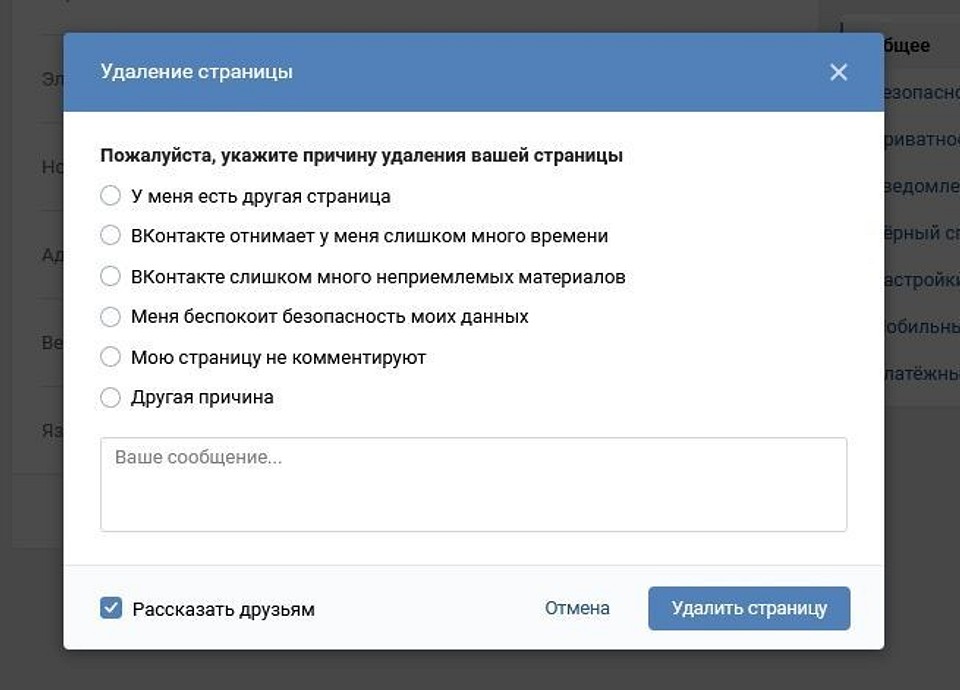
После этого другие пользователи не будут видеть ваш аватар и записи — вместо этого для них отобразится уведомление, что страница удалена. Однако у владельца аккаунта все еще будет возможность его вернуть: при авторизации на сайте он увидит на своей страничке окно с кнопкой «Восстановить» и дату, до которой это можно сделать. Система хранит все удаленные данные в течение 7 месяцев — именно это время есть у пользователя, чтобы передумать и активировать свой акк.
Так как переписки, фотографии и прочая информация не исчезает бесследно сразу после удаления, описанный выше способ подойдет для того, чтобы удалить аккаунт в ВК временно — а потом вернуть его, когда захочется (но не позднее 7 месяцев после удаления).
Как удалить аккаунт в ВК через телефон
Удалить аккаунт в ВК через приложение нельзя — это можно сделать только через мобильный браузер. Процесс ничем не отличается от того, что надо выполнить с компьютера.
Как удалить VKDJ с компьютера?
Наверняка, каждый пользователь компьютера, активно участвующий в интернет-сёрфинге хоть раз случайно скачивал и устанавливал какую-то не нужную, не знакомую программу. А потом удивлялся, откуда она взялась, как её удалить, и можно ли вообще её удалять. Хорошо, если речь идёт о каком-то продукте, обладающим полезными свойствами, разработчики которого просто агрессивно рекламируют, устанавливая его, надеясь на невнимательность пользователей. Но становится хуже, если речь о вредоносной программе.
В данной статье мы рассмотрим один из таких случаев — программу ВКонтакте DJ. Здесь мы разберём, каким образом удалить софт VKDJ с вашего компьютера, не испортится ли что-то от этого А самое главное, не является ли ПО вирусом.

- Что это за программа VKDJ?
- Способ удалить софт с компьютера
- Можно ли деактивировать VKDJ с ПК полностью?
- Видео-инструкция
Что это за программа VKDJ?
ВКонтакте DJ не является вирусом, несмотря на то, что многие антивирусы сообщают об обратном, в том числе и в некоторых случаях об этом говорит и встроенная в Windows 10 система защиты. Чаще всего именно из-за такого уведомления эту программу хотят удалить с компьютера. Но не стоит спешить, ведь при детальном разборе может оказаться, что VKDJ вам может понадобиться.
У программы есть официальный сайт vkdj.org. И внизу справа есть кнопка для обращения в службу поддержки, в случае возникновения каких-либо проблем и вопросов, в том числе и касающихся удаления. Все уведомления антивируса о вредоносности данного софта являются ложными и срабатывают из-за определённых особенностей VKDJ, которую многие хотят удалить с ПК. Вирусов в программе нет, она не заражает никакие файлы на компьютере, ничего тайком не скачивает и никуда не отправляет.

Прежде, чем деинсталлировать VKDJ на вашем компьютере, вам лучше познакомиться с тем, что умеет эта программа:
- Основная функция — это скачивание на компьютер видео и аудио из ВКонтакте.
- Присутствует возможность скачивать как отдельными треками, так и целыми альбомами.
- Многим пользователям удобна многозадачность программы — пока идёт скачивание чего-то одного, можно искать что-то другое.
- Разработчики обещают, что при использовании программы, ваши личные данные и профиль в ВК останутся в безопасности. А также вам не потребуется вводить дополнительно свой номер телефона и отправлять или получать СМС сообщения, программа не использует никаких персональных данных пользователя.
- Не понадобится ничего покупать, ведь это полностью бесплатная программа. И даже нет рекламы.
- Имеется удобный поиск мультимедийной продукции.
- Можно создавать плейлисты и оперативно управлять ими.
- Слушать музыку и смотреть видео можно как онлайн прямо из ВК через эту программу, так и скачав файл на жёсткий диск компьютера.
- В программу встроен плеер для аудио и видео, в котором есть весь необходимый функционал.
- Можно искать по всей музыке, которая есть во ВК, а это значит, что открывается доступ к российским и зарубежным исполнителям абсолютно в любых жанрах: от black metal до шансона.
- С помощью VKDJ можно скачивать и смотреть видео не только из ВКонтакте, но и из Youtube, Rutube и Vimeo.
- Нет никаких ограничений на скачивание файлов. Качать, смотреть и слушать можно сколько угодно.
- VKDJ из нескольких найденных одинаковых аудио файлов выбирает тот, у которого наилучший битрейт, а значит — лучшее качество.
- Искать мультимедиа можно не только по названию или исполнителю, но и по ID профиля. То есть, можно найти какого-то человека и скачать именно его музыку.
- Можно увидеть текст большинства песен, а в некоторых случаях будут даже аккорды.
- Софт активно обновляется и дорабатывается разработчиками.
Вот такой неслабый функционал есть у ВКонтакте DJ. Подумайте, действительно ли вы хотите удалить его. Активным пользователям ВК, которые любят послушать музыку, часто не хватает именно этих возможностей. Если вы всё-таки хотите её оставить, и если ваш антивирус не позволяет ей работать, то придётся добавить VKDJ в список исключений в вашем защитнике. Если же вам нужно её удалить, то об этом ниже.
Способ удалить софт с компьютера
Если всё-таки вы приняли решение деактивировать данный софт, то сделать это можно очень легко. Удаляется софт точно так же, как и все остальные.
Покажем пошаговые действия для удаления программы VKDJ с вашего персонального компьютера на Windows 10:
- Нажмите внизу слева на « Пуск «, а затем перейдите в « Параметры «, нажав на шестерёнку.

- В параметрах системы перейдите в раздел « Приложения «.

- Вы окажетесь в списке установленных программ. Здесь найдите D-J_VK . Поискать можно с помощью формы поиска вверху списка либо просто пробежавшись по списку глазами. По умолчанию список сортирован по алфавиту.
- Нажмите мышкой на D-J_VK, а потом нажмите « Удалить «.

- Нажмите снова « Удалить «.

- Откроется мастер удаления, в котором нажмите « Да «.

- Дождитесь завершения удаления, которое произойдёт в течение минуты, и потом вы увидите сообщение об успехе. Можно нажать « Ок «. Теперь программа удалена.

Можно ли деактивировать VKDJ с ПК полностью?
Не секрет, что программы, устанавливаемые на компьютер, даже после удаления оставляют за собой файлы и папки, а также записи в реестре. Эти остаточные элементы являются не активными, то есть, они совершенно не работают, не выполняют никаких функций. Большинству пользователей ПК хотелось бы, чтобы всё было чисто и программа удалялась абсолютно полностью, чтобы остатки не засоряли компьютер.
Если вы хотите удалить программное обеспечение VKDJ с вашего домашнего компьютера полностью, то для этого вам потребуется сначала установить одну другую программу — Revo Uninstaller . Вообще, инструментов, подобных Revo Uninstaller, есть достаточно много, в том числе бывают и платные. Если у вас на компьютере уже есть такие программы-удаляльщики, то вы можете воспользоваться ими. А ниже мы покажем на примере именно Revo Uninstaller, так как она показала себя как один из лучших вариантов, есть бесплатная версия, а также портативный вариант, то есть, работает без установки, что удобно большинству пользователей.
- Перейдите на страницу загрузки Revo Uninstaller и нажмите на тарифе FREEWARE на кнопку « Портативная версия «. Это удобно для разового использования. Если вы планируете использовать этот инструмент часто, то лучше скачать инсталлятор и установить программу на компьютер. Далее будем показывать на примере портативной версии.

- Дождитесь завершения скачивания архива программы, затем откройте его. Архив необязательно распаковывать. Запустите прямо из архива файл RevoUPort.exe .

- Нажмите « Ок «.

- Откроется интерфейс программы. Здесь вы увидите список всех приложений, установленных на вашем компьютере. Найдите D-J_VK. Искать можно с помощью формы поиска либо пройдя глазами по списку. По умолчанию сортировка по алфавиту. Нажмите мышкой на найденную строку, а потом « Uninstall «.

- Нажмите « Continue «.

- Дождитесь, пока завершится анализ и запустится мастер удаления. В нём нажмите « Да «.

- Дождитесь удаления программы и нажмите « Ок «.

- Теперь переключите анализатор в режим « Advanced » для того, чтобы глубоко проанализировать оставшиеся части удалённой программы, а потом нажмите « Scan «.

- Программа просканирует компьютер на наличие оставшихся файлов и записей в реестре. Теперь нужно будет удалить найденные лишние записи реестра. Нажмите « Select All «, чтобы выбрать все найденные записи, а потом « Delete «. Если появится запрос на подтверждения действия, то нажмите « Ок «.

- Теперь нужно удалить оставшиеся файлы. Снова нажмите « Select All «, чтобы выбрать всё, а затем « Delete «. Если появится запрос на подтверждения действия, то нажмите « Ок «.

- Теперь ПО удален полностью, включая оставшиеся файлы и записи реестра. Можно закрывать Revo Uninstaller.
Видео-инструкция
На видео ниже вы можете познакомиться с ещё одним способом, который поможет удалить программу VKDJ с вашего компьютера.
Источник: vkdom.su